Если вы YouTube-блогер, который всегда беспокоится о плохих данных о зрителях, возможно, вы можете попробовать загрузить видео 4K на свой канал YouTube. Согласно последним SEO-исследованиям YouTube, в настоящее время качество вашего видео является одним из ключевых факторов, которые помогают вам занимать более высокие позиции на YouTube. Особенно 75% видео на YouTube имеют разрешение HD; Загрузка видео в формате 4K на YouTube может помочь вам лучше привлечь целевую аудиторию и превзойти потенциальных конкурентов.
Таким образом, этот отрывок шаг за шагом проведет вас к загрузить видео 4K на YouTube независимо от вашего мобильного устройства и компьютера. Между тем, также будет упомянут лучший способ повысить качество ваших видео до разрешения 4K. Продолжайте читать!
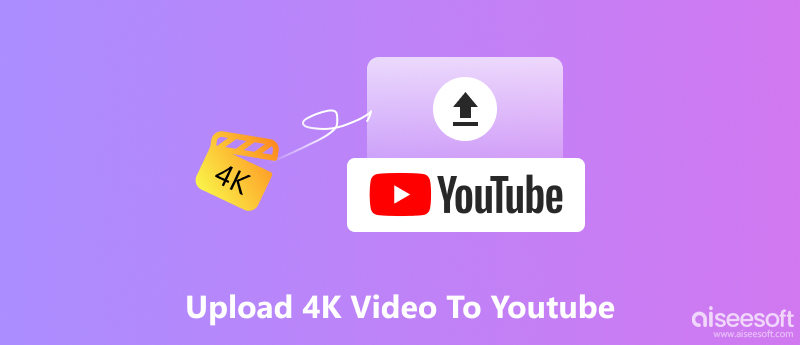
Абсолютно да! YouTube поддерживает загрузку всех видео обычного разрешения от 480p до 8K (4320p), включая 4K. Но если вы хотите плавно загружать видео 4K на YouTube, вы можете воспользоваться следующими параметрами видео, чтобы настроить видео 4K перед загрузкой.
В настоящее время короткие видеоролики стали самой популярной формой онлайн-СМИ; люди могут создавать, редактировать и загружать свои короткие видеоролики со своих смартфонов в социальные сети в любое время и в любом месте. Поэтому многие YouTube-пользователи также хотели бы загружать видео 4K со своего смартфона. Итак, давайте возьмем iPhone в качестве примера. Ниже приведены инструкции по загрузке видео 4K на YouTube с iPhone.
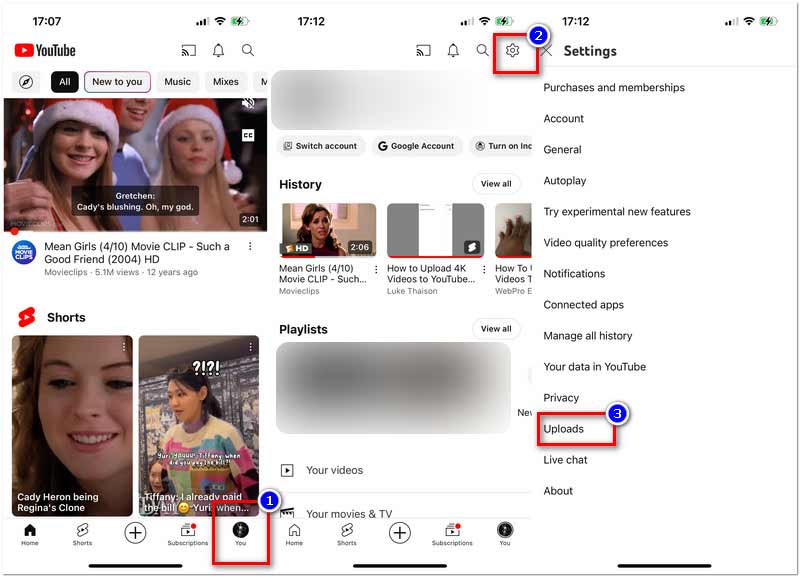
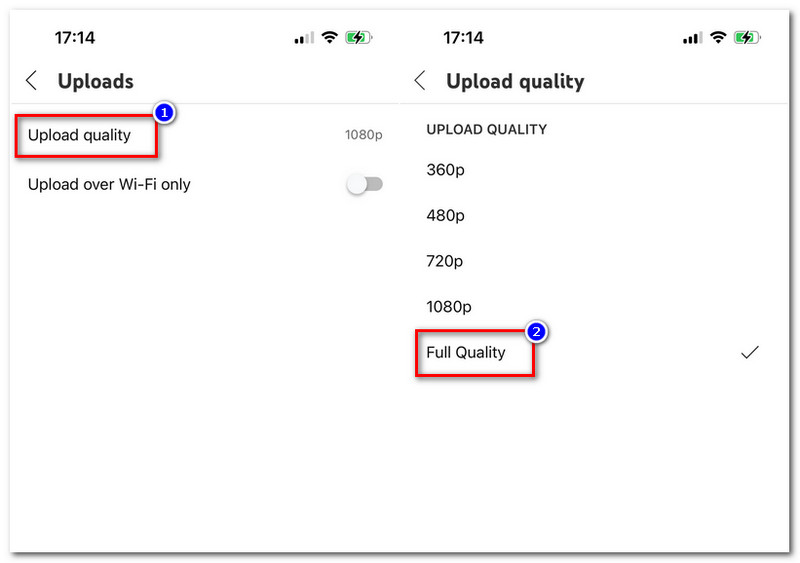
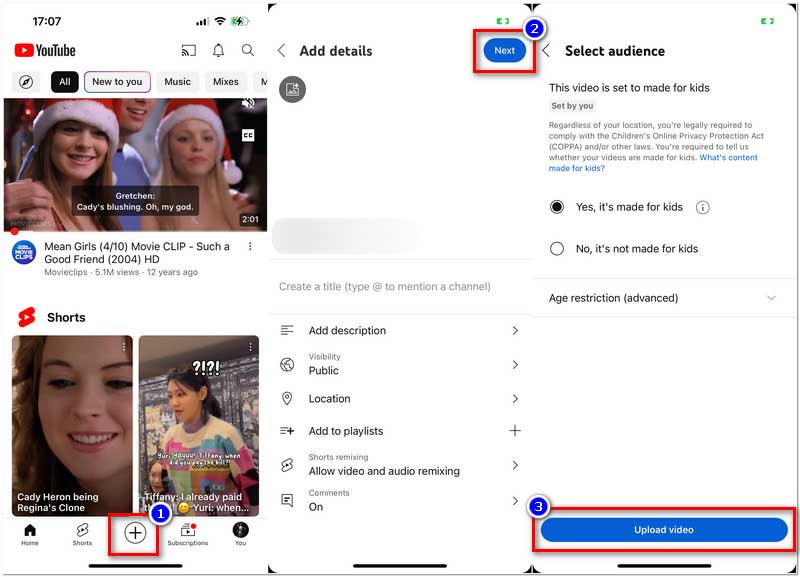
Вы можете попробовать аналогичные операции для загрузки видео 4K с устройств Android.
Если вы используете некоторые программное обеспечение для редактирования видео на YouTube Чтобы создать видеофайл 4K на своем компьютере, вы также можете загрузить его на YouTube прямо со своего компьютера. Вот подробные шаги.

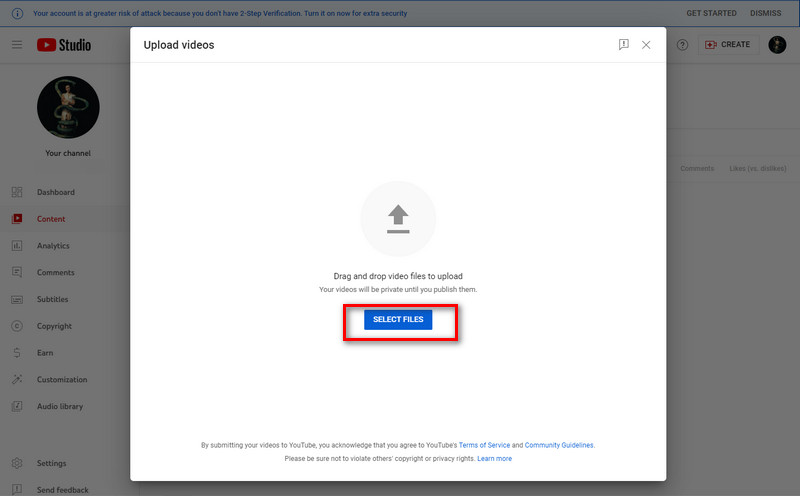
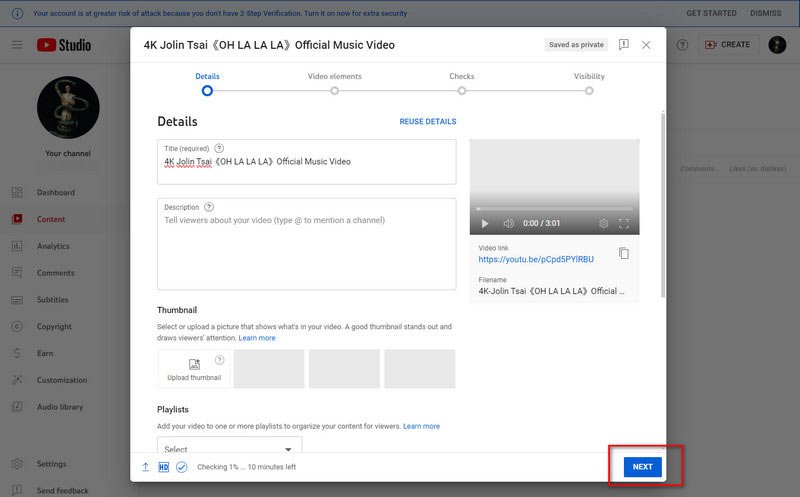
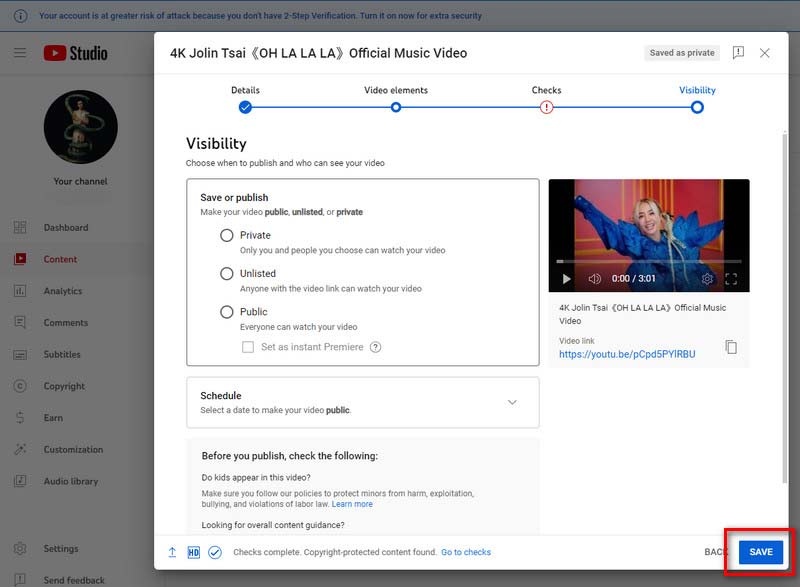
Загрузка 4K на YouTube — простая задача, но как убедиться, что все ваши видео на YouTube имеют высокое качество в формате 4K? Что ж, вы можете повысить качество своих HD-видео до разрешения 4K с помощью мощного видеоконвертера. Айзесофт Видео конвертер Ultimate это уникальное решение для масштабирования до 4K. Этот видеоконвертер поддерживает взаимное преобразование HD и 4K; разрешение конвертированного видео может достигать 8K. Благодаря поддержке более 1000 форматов вы можете получить преобразованный файл 4K в любом популярном формате. Или вы можете напрямую конвертировать видео 4K в соответствии с вашим устройством воспроизведения. Кроме того, чтобы лучше наслаждаться видео 4K, вы можете легко настроить разрешение и точную настройку битрейта или частоты дискретизации выходного видео 4K.

Скачать
Вы можете следовать приведенному ниже руководству, чтобы повысить качество видео до качества 4K с помощью Aiseesoft Video Converter Ultimate.
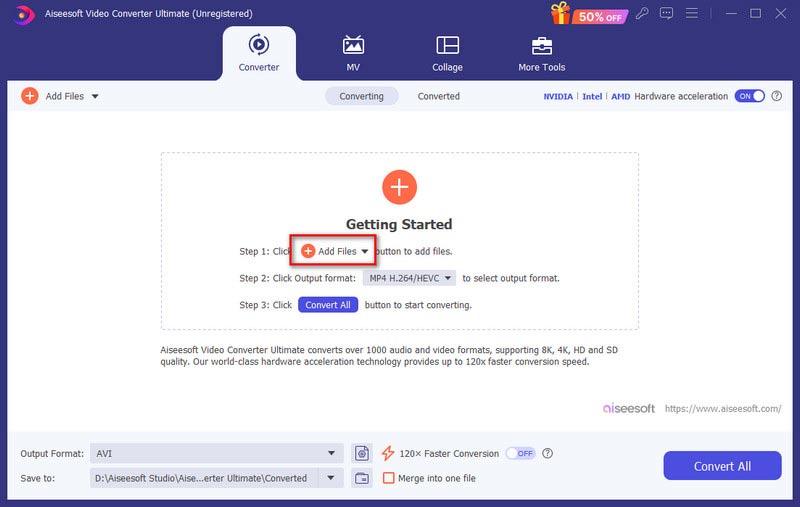
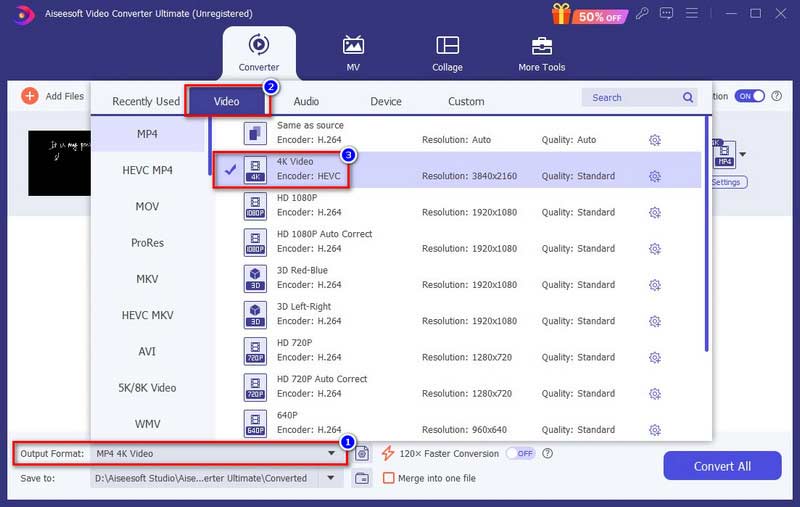
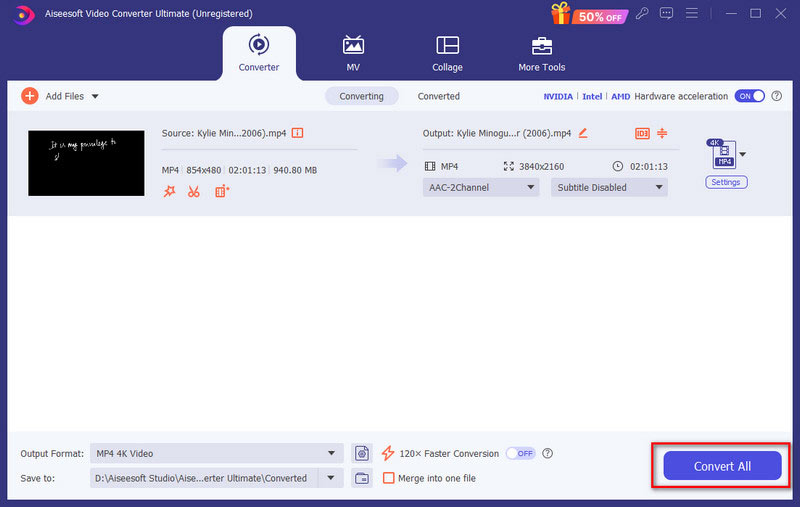
Стоит ли заливать 4к на YouTube?
Для YouTube-пользователей загрузка 4K на ваш канал — это эффективный способ улучшить качество видео и предложить зрителям более качественные впечатления от просмотра. Однако, по сравнению с видео 1080p, видео 4K загрузка не подходит для плохих сетей или меньшего количества системных ресурсов.
Видео 4K не загружается на YouTube?
Различные причины могут вызвать это. Возможно, аппаратное обеспечение вашего компьютера не настолько эффективно для воспроизведения 4K. Или ваше видео 4K записано не в тех спецификациях. Или состояние вашей сети не позволяет быстро обрабатывать 4K.
Стоит ли обновлять YouTube TV 4K?
Если вы любитель 4K, YouTube TV 4K обеспечит вам высочайшее качество видео для просмотра. Но вы должны знать, что YouTube TV 4K не может масштабировать весь ваш видеоконтент до 4K. Он работает только с контентом, который сам может обеспечить разрешение 4K.
Заключение
В заключение мы представили все параметры, которые вам следует знать, чтобы загрузить видео 4K на YouTube. Вы можете легко загружать видео 4K на YouTube со своего смартфона или компьютера. Между тем, Aiseesoft Video Converter Ultimate — лучшая программа для повышения качества всех ваших видео до качества 4K. Если вы хотите улучшить данные просмотра вашего канала YouTube, этот видеоконвертер должен стать отличным помощником.

Video Converter Ultimate — отличный видео конвертер, редактор и энхансер для преобразования, улучшения и редактирования видео и музыки в 1000 и более форматах.